ディズニーチケットが買えない!?購入方法を徹底解説

訪問ありがとうございます。
より(@yorimichi_chie)です。
どうやってチケットが取れたのか、友達にも聞いて、私も、挑戦してみるわ。
この記事では、ディズニーチケットが取れる方法をお伝えします。
私は、16時半に取れました。
しかも、激戦区のディズニーランド 、土曜日1デーパスポートです。
初めての挑戦で、まさか取れるとは思わなかったので、とてもうれしかったです。
ディズニーチケットが購入できる方法は!?
現在、ディズニーチケットが購入できる方法は、3つあります。
- ディズニーパークチケット確約プランがあるホテルに予約
- 東京ディズニーリゾート オンライン予約・購入サイトから、購入
- 東京ディズニーリゾート®・アプリから、購入

ディズニーパークチケット確約プランは、残数少ないですが、go to トラベル対象ホテルもあるので、運良く空いていれば、とてもお得にディズニーにいけることができます。
ディズニーチケット購入までの事前準備
東京ディズニーリゾート オンライン予約・購入サイト、または、東京ディズニーリゾート®・アプリは、アクセスが殺到するため、サイトに、繋がりにくくなります。
少しでも、繋がりやすくするために、事前準備が大切になります。
- ユーザー登録(ディズニーアカウント)をしておく
- クレジットカードの3D認証を設定しておく
- ブラウザの場合は、ログインし、日付選択画面にアクセスしておく
▷スマホの日付選択画面
▷パソコンの日付選択画面 - アプリは、立ち上げておく
- 購入する日にちを決めておく
- クレジットカードを数枚用意しておく
お支払方法は、クレジットカードのみ。
しかし、クレジットカードが使えないと弾かれている人を見ました。
弾かれた時のために、クレジットカードを何種類か用意しておいた方がいいかもしれません。
私は、クレジットカードは、楽天カード(JCB)で購入しましたが、弾かれずに、無事に手続きできました。
購入時には、3D認証を入力する箇所がありましたので、3D認証を設定していない方は、しておきましょう。
楽天カードの3D認証を設定方法はこちら
楽天カードの魅力については、こちらの記事にまとめてます
https://yorimichi-ichie.com/2020/05/20/%e3%80%90%e5%85%a5%e4%bc%9a%e7%89%b9%e5%85%b8%e3%82%ad%e3%83%a3%e3%83%b3%e3%83%9a%e3%83%bc%e3%83%b3%e3%82%82%e3%81%8a%e5%be%97%e3%80%9150%e4%b8%87%e4%bb%a5%e4%b8%8a%e3%83%9d%e3%82%a4%e3%83%b3%e3%83%88/
ディズニーチケット販売時間
ディズニーチケットは、毎週水曜日の16:00から、1ヶ月後の1週間分販売されます。
3つに入園時間は、分けられていて、それぞれに値段が設定されています。
| 大人 | 中人 | 小人 | |
| 1デーパスポート | ¥8,200 | ¥6,900 | ¥4,900 |
| 入園時間指定パスポート (午前10時30分~) | ¥7,700 | ¥6,500 | ¥4,600 |
| 入園時間指定パスポート (正午12時~) | ¥7,300 | ¥6,100 | ¥4,300 |
一度に購入できるチケット最大枚数は、5枚です。
ディズニーチケット購入までの流れ
私は、最初の10分間は、東京ディズニーリゾート オンライン予約・購入サイトと東京ディズニーリゾート®・アプリ、両方からアクセスしていました。
思ったよりも、すぐに、エラー表示が出るので、両方やることで、更新スピードが落ちると感じ、アプリ一本で、購入に挑むことにしました。
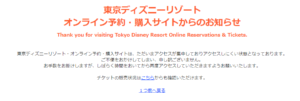
ひたすら、スマホの画面をタップタップタップ。
16時開始から、25分後ぐらいに、エラーメッセージではなく、ジャンプしているミッキーのマークが表示されるようになりました。
このミッキーマークは、数分間表示されていたように思います。
ミッキーマークが出たら、購入までにグッと近づいたと判断していいと思います。
実際に、私は、購入確認画面で、何度かエラーメッセージが出て、やり直しましたが、ミッキーマークが出る前より、繋がりやすくなったように、感じました。
私は、アプリから購入したので、アプリの購入方法を説明します。
パソコンなどブラウザからの購入は、日付画面からトライしてくださいね。
水曜日の16時前は、新規チケット購入画面で、スタンバイしてました。
16時になった瞬間に、新規チケット購入をクリック
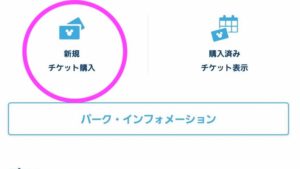
エラーメッセージが出るので、何度も、やり直して、タップタップタップ。
アクセスに成功すると、日付画面になるので、日付を選択します。
(画像は、実際に私が予約した日ではありません)
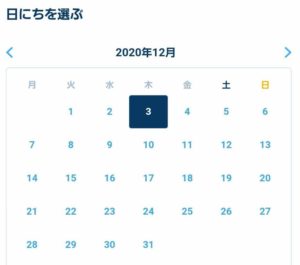
「スマホに表示」をクリックした後に、好きなチケットを選びましょう。
ブラウザの場合は、スマホに表示ではなく、「自宅でプリントアウト」と表示されています。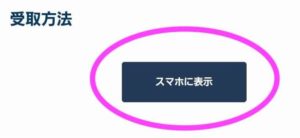
好きな種類のチケットを選択してください。
売り切れているチケットは、「現在、販売していません」と表示されています。

入場するパークを選択した後、購入する枚数を選択します。
(販売していないパークは、画像のように選択することができません。
ただ、購入開始直後に、販売していないと表示されることがあります。
その場合は、何度かトライしてみると、販売されていたということがあるので、諦めないでください。)
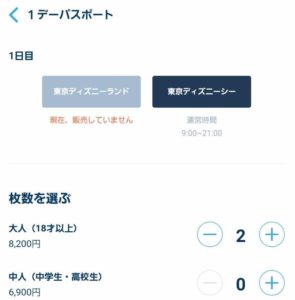
確認画面では、下までスクロールして、メッセージを全文読まないと、「確認した」を押すことができません。
私は、「確認した」を押すたびに、3回ほどエラーメッセージが出ました。
日付画面に戻ってのやりとりを、繰り返し行いました。
一度アクセスできてたこともあり?スムーズに、繰り返しやりとりはできていたと思います。(スムーズにアクセスできなくなったら、もう一度、最初からトライした方がいいかもしれません。)

そのあとは、クレジットカードの内容を入力し、注意事項などを読んで、購入完了になります。
ディズニーチケットが購入しやすい通信環境は?
私が購入できた環境としては、Wi-Fiでアクセスしていました。
しかし、同居人が同時に高速にアクセスし続けると、サーバーへの攻撃と判断され、Access Denied(アクセス拒否)のエラー表示が出ることがあるそうです。
その場合は、誰かが、4Gに切り替える必要がありそうです。
ディズニーチケットが表示されない
購入できたはずのディズニーチケットが、アプリに表示されなくて焦りました。
もしかしたら、購入できてないのではと、不安にもなりました。
30分ぐらい経ったと、アプリを一度閉じて、もう一度開いたら、ディズニーチケットが、アプリに表示されました。
表示されない人は、一度、アプリを閉じてみてくださいね。
まとめ
水曜日の16時から、とりあえず、画面をタップタップタップ。
私の記事を読んでくれた方が、ディズニーチケットを取れることを願ってます。
早くコロナが落ち着き、通常のチケット購入方法に戻るといいですよね。
私も、この方法で、チケットを購入しており、今回出番がなかったことが悲しいです。
https://yorimichi-ichie.com/2020/03/19/%e3%83%87%e3%82%a3%e3%82%ba%e3%83%8b%e3%83%bc%e3%83%81%e3%82%b1%e3%83%83%e3%83%88%e3%81%8c%e5%80%a4%e4%b8%8a%e3%81%92%e3%80%82%e3%83%81%e3%82%b1%e3%83%83%e3%83%88%e3%82%92%e5%ae%89%e3%81%8f%e8%b2%b7/
ディズニーの誕生日特典もまとめてます。
https://yorimichi-ichie.com/2019/09/14/%e3%83%87%e3%82%a3%e3%82%ba%e3%83%8b%e3%83%bc%e3%83%a9%e3%83%b3%e3%83%89%e3%81%ae%e8%aa%95%e7%94%9f%e6%97%a5%e7%89%b9%e5%85%b8/
ディズニーでは、子供に仮装をさせたくなる方もおおいはず。
お手頃なコスチュームをまとめてます。
https://yorimichi-ichie.com/2019/09/15/1000%e5%86%86%e4%bb%a5%e4%b8%8b%e3%81%a7%e8%b2%b7%e3%81%88%e3%82%8b%e5%ad%90%e4%be%9b%e3%82%b3%e3%82%b9%e3%83%81%e3%83%a5%e3%83%bc%e3%83%a0/













